可能是因为误删,或者是其他操作,导致深度Win7 64位系统桌面上的计算机图标不见了,这对于电脑小白来说,造成了一定的不便。那么,该如何操作才能使得计算机再次出现在深度Win7 64位系统的桌面上呢?
具体操作如下:
方法一:
1.点击“开始”,在开始菜单栏中将鼠标指针移至“计算机”上,如图1所示:

图1 开始计算机
2.按下鼠标右键,在右键菜单栏中点选“在桌面上显示”,如图2所示:
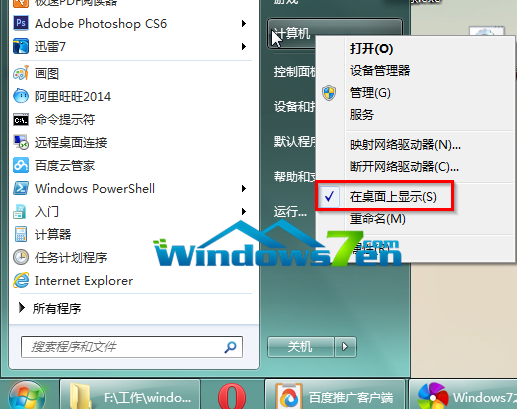
图2 右键在桌面上显示
方法二:
1、右键点击桌面的空白处,在弹出的右键菜单栏选择“个性化”,如图3所示:
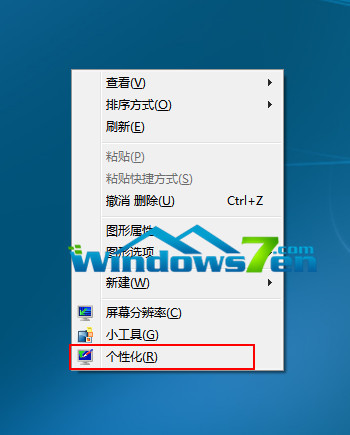
图3 右键菜单个性化
2、进入到个性化属性面板中,点击左边的“更改桌面图标”选项,如图4所示:
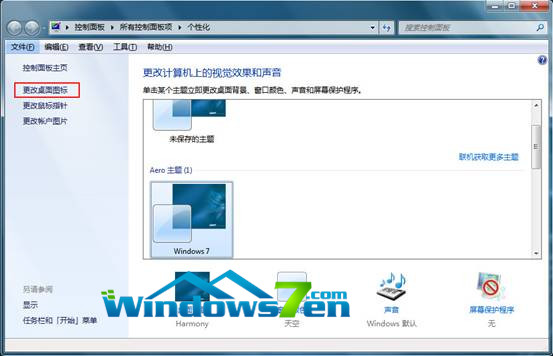
图4 更改桌面图标
3、在桌面图标设置中,将计算机桌面图标勾选上,然后点击“确定”,如图5所示:
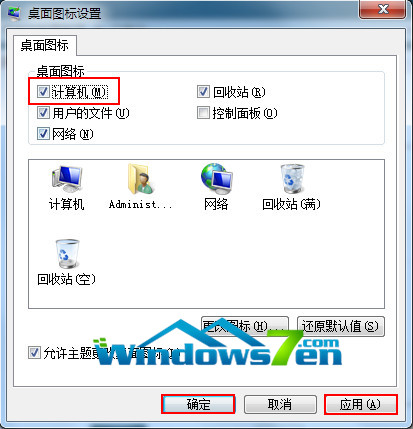
图5 勾选计算机确定
保存更改后,我们回到桌面上就可以看到计算机图标了。